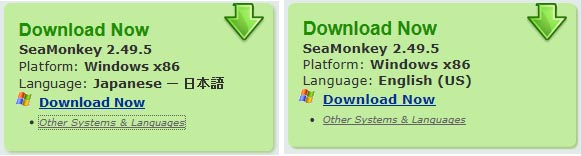
ダウンロードファイルを実行するとインストールが始まります。
| © 2007-2026, Kyu-hachi TABATA | Last updated
2022/09/15 |
http://www.SeaMonkey-project.org/トップページの右上にダウンロード案内があります。ここの4行目が Japanese になっていれば(下図左)、DownLoad Now をクリック。すぐに日本語版がダウンロードできます (*1)。
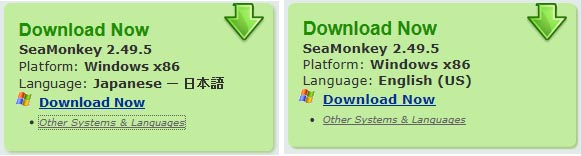
| <付記:
SeaMonkey Mac版> 参照web:SeaMonkey のインストールと設定 (開くのに少し時間がかかります)
|
||||||||
| <付記: SeaMonkey Linux
版> 参照web: Linux に軽量ブラウザーのSeaMonkeyをインストールする方法 参照web: 統合ブラウザ 「SeaMonkey」をUbuntuにインストールする 参照web: 超軽量PuppyLinux s57eee17bにSeamonkeyの最新版をインストール! |
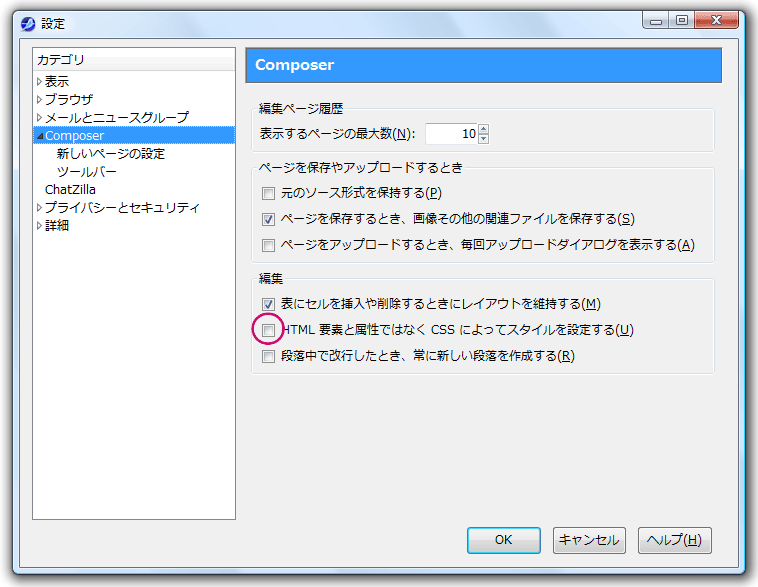
| <付
記:SeaMonkey Mac版> 左上のアップルマークから、環境設定を選んで上記の設定画面を出してください。 |
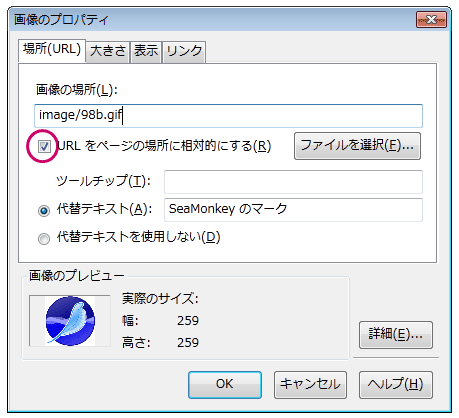
| <付
記:SeaMonkey Mac版> 右クリックメニュー(副メニュー)は、トラックパッドなら2本指クリック、マウスなら Control を押しながらクリック。 |
| とびら へ | 前へ 次へ |
↑ トップへ |